Si haces capturas, grabas procesos o simplemente trabajas con tu iPhone, saber cómo mover esos archivos a tu Mac de forma rápida y ordenada es clave.
En este tutorial te mostramos cómo lo hacemos en Fresa Tech para que no pierdas tiempo ni tengas tu escritorio lleno de cosas sueltas.
Sin cables, sin caos, y sin depender de apps raras.
📡 Opción 1: AirDrop (la más rápida y elegante)
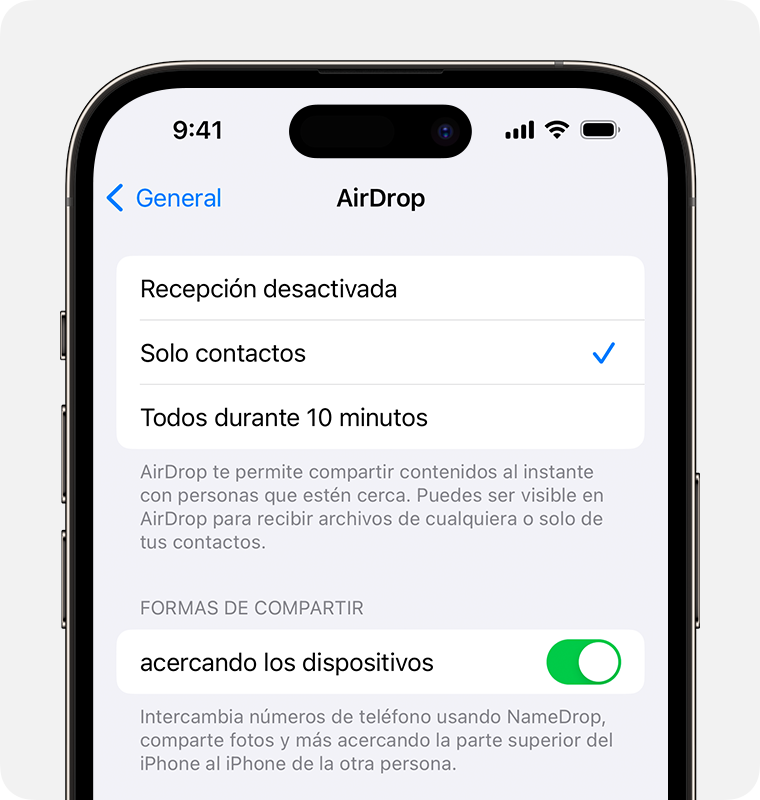
AirDrop es, probablemente, la forma más fluida y directa de pasar archivos del iPhone al Mac.
➤ ¿Cómo usarlo?
- Asegúrate de que ambos dispositivos tienen Wi-Fi y Bluetooth activados.
- En el iPhone, selecciona el archivo (foto, vídeo, captura…).
- Pulsa Compartir → AirDrop → [Tu Mac].
- En el Mac, acepta el archivo.
Lo encontrarás por defecto en la carpeta Descargas.
🍓 Consejo Fresa Tech: Si pasas muchas imágenes seguidas, créate una carpeta rápida llamada Fresa - Capturas y muévelas ahí enseguida.
🔌 Opción 2: Conexión por cable (para copias masivas)
A veces necesitas pasar muchos archivos, como cuando grabas varios vídeos. En esos casos, el cable Lightning sigue siendo tu mejor aliado.
➤ ¿Cómo hacerlo?
- Conecta el iPhone al Mac con el cable.
- Abre la app Fotos o el Finder (macOS Catalina o posterior).
- En Fotos: aparecerá tu iPhone en la barra lateral → selecciona lo que quieras importar.
- En Finder: podrás ver carpetas de apps que permitan compartir archivos, como Archivos, Pages, o apps como FileBrowser o VLC.
🍓 Consejo: aprovecha este momento para limpiar la galería del iPhone después de importar.
☁️ Opción 3: iCloud Drive (sin cables, pero con orden)
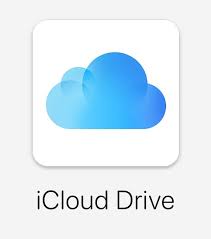
Si usas iCloud, puedes sincronizar tus archivos entre dispositivos sin hacer nada más.
➤ ¿Qué necesitas?
- Que iCloud Drive esté activado en ambos dispositivos.
- Tener la opción «Fotos en iCloud» activa para sincronizar tu galería.
Desde el Mac:
- En Finder → entra en la carpeta iCloud Drive → verás carpetas de apps como “Pages”, “Numbers”, “Shortcuts”…
- También puedes abrir la app Fotos y ver todo lo que tengas en iCloud.
🍓 Consejo Fresa Tech: crea tu propia carpeta dentro de iCloud y úsala como tu almacén general entre iPhone y Mac.
🗂️ Cómo organizar los archivos como un creador serio
Tener los archivos en tu Mac está bien, pero si no los organizas, acabarás perdido. Aquí te damos algunos hábitos que seguimos nosotros en Fresa Tech:
- Crea una carpeta general:
FresaTech-Mediao algo así. - Dentro, divide en subcarpetas:
/Capturas-iPhone/Grabaciones de pantalla/Vídeos exportados/Para publicar- Si usas Notion, Google Drive o cualquier herramienta de documentación: sube desde esa estructura.
Además, renombrar archivos ayuda. Usa formatos como:
- captura-configuracion-ssh-abril2025.png
- video-grabacion-panel-admin.mp4
🍓 Vamos, que tener un iPhone es tener una herramienta creativa
Tu iPhone no es solo una cámara ni un teléfono: es una herramienta de trabajo.
Y conectarlo a tu Mac, organizar tus archivos y prepararlos para compartir o publicar marca la diferencia entre improvisar y crear con intención.
En Fresa Tech lo tenemos claro: capturamos con el iPhone, organizamos en el Mac y publicamos con cabeza.
Tú también puedes hacerlo. Sin cables si quieres. Pero sin caos, siempre.


